Bạn là người mới bắt đầu và muốn tự tay xây dựng một website bằng WordPress? Việc cài WordPress lên hosting nghe có vẻ phức tạp, nhưng thực tế lại cực kỳ đơn giản nếu bạn làm đúng cách. Trong bài viết này, mình sẽ hướng dẫn bạn từng bước cụ thể, từ việc chuẩn bị hosting đến cấu hình cơ bản ban đầu, giúp bạn nhanh chóng sở hữu một website WordPress chuyên nghiệp chỉ trong vài phút – không cần giỏi kỹ thuật. Vấn đề này không khó nếu như bạn theo dõi bài viết sau đây của HostingViet !
Các yêu cầu khi cài đặt WordPress lên Hosting
Trước khi bắt đầu cài WordPress lên Hosting, bạn cần đảm bảo một số điều kiện cơ bản sau để quá trình cài đặt diễn ra suôn sẻ:
- Hosting hỗ trợ PHP và MySQL: Do WordPress là mã nguồn mở viết bằng PHP và sử dụng cơ sở dữ liệu MySQL nên cần đảm bảo hosting ít nhất phải hỗ trợ PHP 5.3 trở lên và MySQL 5.7 trở lên.
- Tên miền đã trỏ về hosting: Tên miền cần được trỏ về đúng địa chỉ hosting trước khi cài WordPress. Nếu mua hosting và domain từ hai nhà cung cấp khác nhau, hãy cập nhật bản ghi DNS để kết nối.
- Có quyền truy cập vào cPanel hoặc giao diện quản lý hosting: Chắc chắn rằng bạn được cấp đủ quyền đăng nhập vào trang quản trị để cài đặt WordPress
- Sở hữu phiên bản mới nhất của WordPress: Có thể truy cập https://www.wordpress.org để tải về và cài đặt phiên bản mới nhất.
- Kết nối internet ổn định: Trong quá trình cài đặt, nếu mất kết nối mạng giữa chừng có thể gây lỗi do đó hãy luôn đảm bảo mạng ổn định.
- Dọn sẵn thư mục cài đặt gốc: Nếu cài đặt Wordpress vào thư mục gốc của domain, hãy đảm bảo thư mục này không có dữ liệu hoặc file cũ để tránh xung đột.
Cách cài WordPress lên host máy chủ chạy trên máy tính cá nhân (localhost)
Localhost là từ ghép của local (nội bộ) và host (máy chủ), nó mang ý nghĩa là dịch vụ hosting chạy trên chính máy tính của bạn. Để cài đặt WordPress lên localhost, bạn có thể sử dụng thông qua phần mềm AppServ, XAMPP và WAMP.
Hướng dẫn upload WordPress lên host nội bộ với Appserv
Appserv là bộ tích hợp gồm các tính năng Apache, MySQL, PHP, phpMyAdmin. Vì thế, sau khi cài Appserv, bạn có được 1 localhost cùng hệ quản trị cơ sở dữ liệu để có thể tạo website miễn phí.
Để upload WordPress, bạn thực hiện như sau:
- Tạo một thư mục tại C:/AppServ/www.yourdomain.com. Với yourdomain là tên miền muốn đặt cho website.
- Giải nén bản cài đặt WordPress. Sau đó Copy toàn bộ file vào thư mục vừa tạo.
- Đặt tên web và thư mục giống nhau.
- Mở trình duyệt, truy cập địa chỉ localhost/phpmyadmin với tài khoản quản trị là username root và password đã tạo khi cài AppServ.
- Nhập tên Database và chọn ngôn ngữ sử dụng.
- Sửa file wp-config-sample trên WordPress để kết nối từ website đến database. Đổi tên chúng thành “wp-config” và mở file, nhập thông tin tên database, username và mật khẩu rồi lưu lại.
- Mở trình duyệt, truy cập URL localhost/hocWordPress và chọn ngôn ngữ là English.
- Điền các thông tin của bảng hiện ra và nhấn “Install WordPress” để hoàn tất.
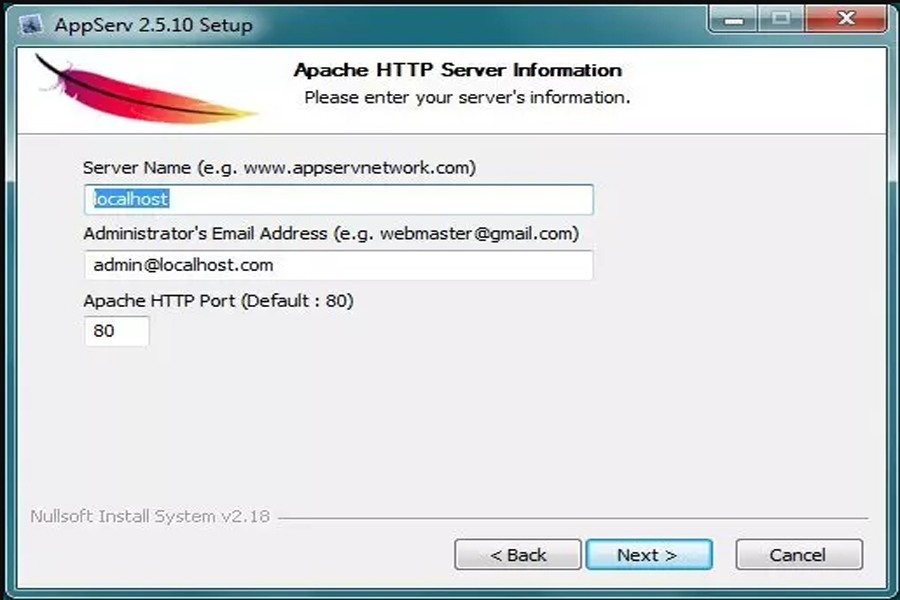
>>> Xem thêm: AppServ là gì? Cách cài đặt và sử dụng AppServ trên Windows
Cài WordPress lên hosting nội bộ với XAMPP
XAMPP là chương trình tạo máy chủ website thông qua phần mềm Apache, PHP, MySQL, Mail Server, FTP Server và phpMyAdmin. Đồng thời, XAMPP còn cho phép người dùng tùy ý bật, tắt theo nhu cầu sử dụng. Vì thế, xét về mặt thuận tiện thì chương trình này hơn hẳn Appserv.
Trước khi cài WordPress lên localhost, bạn cần cài đặt XAMPP. Bằng cách tải phần mềm về máy rồi chạy file cài đặt. Sau đó, nhấn vào biểu tượng Window, gõ XAMPP và chọn XAMPP Control Panel. Tiếp đến, tại Apache và MySQL, nhấn nút Start / Admin để đến trang quản trị.
Cách cài WordPress:
- Tải WordPress về máy, sau đó giải nén và Copy tất cả các file trong WordPress vào thư mục chứa mã nguồn. Lúc này, địa chỉ sẽ là C:\xampp\htdocs\, đồng thời, bạn cần tạo một thư mục mới và đặt tên trùng với tên miền của website.
- Mở trình duyệt web, nhập địa chỉ localhost/phpmyadmin. Chọn Database và nhập tên, lựa chọn ngôn ngữ sử dụng.
- Sửa file wp-config-sample, đổi tên nó là wp-config, Database vừa tạo được giữ nguyên tên, còn username là root, và để trống password.
- Mở trình duyệt và truy cập website của bạn.
- Sau đó, nhập thông tin theo form yêu cầu để tạo website.

>>Tham khảo thêm: XAMPP là gì?
Cách cài WordPress lên host nội bộ với WAMP
WAMP chính là từ chữ cái đầu tiên và viết tắt của Window, Apache, MySQL và PHP. Tương tự như 2 phần mềm trên, bạn cần cài đặt WAMP trước khi sử dụng chúng như công cụ để cài WordPress lên localhost.
Cách cài đặt WordPress:
- Download WordPress, giải nén và copy dữ liệu vào thư mục đích có tên giống tên miền website.
- Thực hiện tạo Database tương tự như cách làm với XAMPP. Đó là truy cập localhost/phpmyadmin với username là root và để trống password.
- Tạo tên Database, chọn ngôn ngữ muốn sử dụng và hoàn tất.
- Sửa file wp-config-sample, đổi tên thành wp-config, còn tên Database giữ nguyên như lúc tạo, username là root, để trống password.
- Truy cập website.
- Sau đó, nhập các thông tin cần thiết để tiến hành tạo website.

>>Tham khảo thêm: Các Plugin cần thiết cho Wordpress - Plugin hay nhất nên cài
Cách cài WordPress lên hosting với cPanel
cPanel là bảng điều khiển trực tuyến để quản lý website bằng các công cụ tự động. Để cài đặt WordPress lên hosting, bạn vào trang quản trị cPanel và thực hiện như sau.
- Tìm thư mục File Manager hay phiên bản tiếng Việt ghi là Bộ quản lý tệp. Chọn public_html, rồi nhấn Upload file cài đặt WordPress.
- Click file WordPress và giải nén bằng cách nhấn Extract.
- Sửa file wp-config-sample tương tự như hướng dẫn cài WordPress lên localhost.
- Mở trình duyệt web, truy cập domain/wp-admin để vào trang quản trị.
- Chọn ngôn ngữ sử dụng và nhập các thông tin theo yêu cầu của hệ thống.
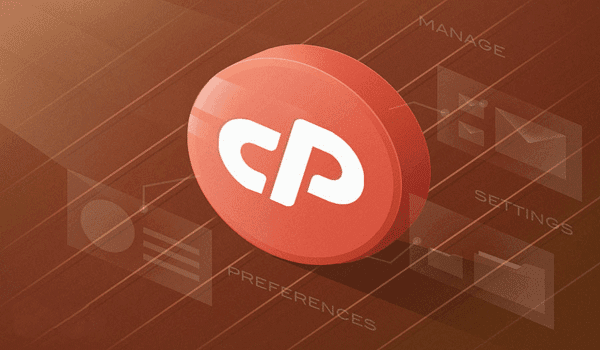
>>Tham khảo thêm: Hướng dẫn chi tiết cách cài đặt Wordpress trên Cpanel
Cách cài WordPress lên hosting với DirectAdmin
DirectAdmin là bảng điều khiển rất được người làm công tác quản trị web hosting ưa chuộng bởi giao diện trực quan và dễ dùng. DirectAdmin có nhiều tích năng quản lý và độ bảo mật cao, giúp kiểm soát tài khoản của người sử dụng.
Cách cài WordPress lên hosting tương tự như với cPanel:
- Tạo Database, điền tên, username và password. Riêng phần host thì giữ nguyên tên mặc định là localhost.
- Dùng Filezilla để tải WordPress lên host.
- Sau khi hoàn tất quá trình tải, bạn truy cập vào domain/wp-admin để đi đến trang quản trị.
- Chọn ngôn ngữ sử dụng và nhập một số thông tin cần thiết là xong tiến trình cài đặt.
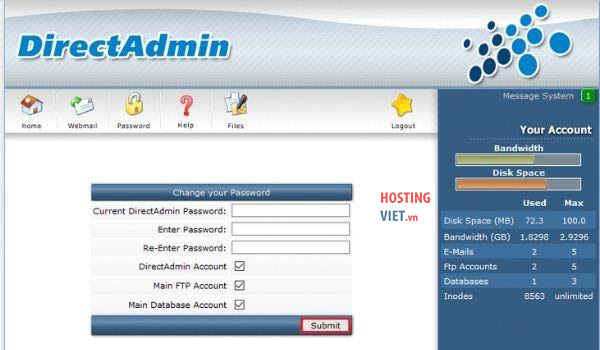
Hướng dẫn upload WordPress lên host với DirectAdmin
>>Tham khảo thêm: DirectAdmin là gì?
Cài WordPress lên hosting từ localhost chuyển sang server
Khi đã cài đặt WordPress lên localhost thành công, bạn thực hiện upload website lên server theo hướng dẫn sau:
- Truy cập vào localhost/phpmyadmin, chọn tab Export, rồi nhấn Go để xuất file Database.
- Truy cập phpMyAdmin của host để thực hiện Import Database vào hosting.
- Tại tab Import, chọn Database muốn import.
Nếu chưa tạo Database thì bạn cần tiến hành bước tạo cơ sở dữ liệu bằng cPanel đã hướng dẫn ở phần trên. Sau đó, cập nhật lại đường dẫn website. Vì đường dẫn mặc định là https://localhost/yourdomain nên bạn cần sửa lại là https://yourdomain rồi nhấn Save.
Sau khi hoàn tất phần Database, bạn upload WordPress.
- Sử dụng Filezilla để upload file vào thư mục public_html. Lưu ý là cần giải nén file trước khi upload.
- Đổi tên file wp-config-sample thành wp-config, giữ tên Database như lúc tạo còn username và password là thông tin bạn đã tạo ban đầu.
Đối với trường hợp cài cài WordPress lên hosting local (localhost), bạn cần đổi đường dẫn file .htaccess trong thư mục htdocs từ RewriteBase /WordPress sang RewriteBase để tránh xảy ra lỗi 500 internal server.
Đến đây, bạn chỉ cần cập nhật Permalink bằng cách truy cập domain/wp-admin để vào trang quản trị. Sau đó, chọn Setting / General rồi điều chỉnh Site Address và nhấn Save nhằm cập nhật thay đổi. Đồng thời, chọn Permalinks, nhấn nút lưu lại để cập nhật tất cả link của website.

Cài WordPress lên hosting từ localhost chuyển sang server
>>Tham khảo thêm: Hướng dẫn Coppy mã nguồn Wordpress sang tên miền mới trên cùng Hosting
-
Báo xấuPhản hồi{comment_date}{comment_author}{comment_content}






